 Dans cet article, je vais détailler comment j’ai transformer une radio des années 50 (Schneider Romance 59) en équipement moderne.
Dans cet article, je vais détailler comment j’ai transformer une radio des années 50 (Schneider Romance 59) en équipement moderne.
Pour cette transformation, j’ai utilisé :
- un amplificateur mono à bas voltage : Low Voltage Audio Mono Amplifier Module NJM386D LM386
- un convertisseur stéréo mono créé selon les indications du site sonelec-musique
- un Raspberry Pi 3 qui offre nativement les fonctionnalités Bluetooth et le Wifi
- un carte micro SD sur laquelle sera installée la dernière version de Volumio
- un DAC PiFi HIFI DAC+ Audio Card Pinboard
- une alimentation ATX de mini PC 110W vampirisée sur le boitier de feu mon Shuttle SD32G2
Première étape : faire de la place dans la radio pour y caser tout ce petit monde … On va conserver le haut-parleur dans un premier temps s’il fonctionne encore correctement, mais on peut supprimer tout le reste.
- Ouverture de la face arrière :

- On démonte la platine qui supporte les composants pour pouvoir travailler facilement et on commence par enlever les lampes puis démonter/enlever tout ce qui peut l’être.

- Après plus de 30 minutes de travail, cela donne cela.


- Avec une mèche métal de 4mm, on va faire sauter les rivets des supports des lampes.

- Une fois que tout ce qui reste est enlevé, on obtient une platine assez vide qui permettra de positionner les différents éléments nécessaires pour notre montage.


- On monte l’amplificateur à la place de l’ancien potentiomètre et on allonge son axe avec une pièce imprimée en 3D. Le fichier sources est sur thingiverse.com.

- On peut maintenant remonter les boutons : la façade est terminée, reste à s’occuper de l’intérieur …
Deuxième étape : installer les différents composants et tester leur fonctionnement.
- On prépare l’alimentation ATX pour qu’on puisse y connecter le Raspberry Pi 3 et les lampes en 5V, l’amplificateur mono en 12V :

- Il faut aussi préparer le câble qui va transformer le signal stéréo en signal mono en suivant le montage ci-après :
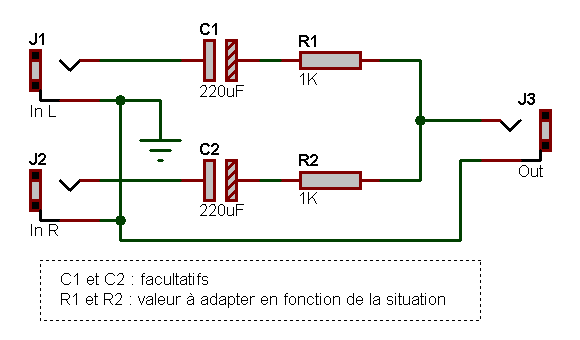
- Ce qui donne le montage suivant :

- On connecte les sorties RCA au DAC avec le cordon juste créé :

- On allume alors d’alimentation pour tester notre montage :

- Si on a bien tout câblé, au bout de quelques minutes, on doit entendre le son de démarrage de Volumio !
Troisième étape : ajouter le support de Spotify connect en installant l’un des deux plugins Volumio : volspotconnect ou volspotconnect2.
Quatrième étape : ajouter le support de la connexion en Bluetooth à notre radio.
- Pour ajouter le support de la connexion en Bluetooth, il faut installer Super Simple Raspberry Pi Audio Receiver.
Pour que cela fonctionne, il faut au préalable installer les dépendances puis choisir l’option 4.
sudo apt-get install autoconf automake autopoint autotools-dev file gettext gettext-base libasprintf-dev libasprintf0c2 libauthen-sasl-perl libcroco3 libencode-locale-perl libfile-listing-perl libfont-afm-perl libgettextpo-dev libgettextpo0 libhtml-form-perl libhtml-format-perl libhtml-parser-perl libhtml-tagset-perl libhtml-tree-perl libhttp-cookies-perl libhttp-daemon-perl libhttp-date-perl libhttp-message-perl libhttp-negotiate-perl libio-html-perl libio-socket-ssl-perl liblwp-mediatypes-perl liblwp-protocol-https-perl libmailtools-perl libnet-http-perl libnet-smtp-ssl-perl libnet-ssleay-perl libsigsegv2 libtimedate-perl libunistring0 liburi-perl libwww-perl libwww-robotrules-perl libxml-parser-perl m4 patch libflac-dev libogg-dev libsndfile1-dev libvorbis-dev libjson-c-dev libjson0 libjson0-dev make
Ensuite, il faut choisir la branche volumio qui est en cours de test par BaReinhard depuis fin décembre 2017.
# enable ssh through volumio.local/dev # ssh to volumio git clone https://github.com/bareinhard/super-simple-raspberry-pi-audio-receiver-install cd super-simple-raspberry-pi-audio-receiver-install git checkout volumio-fix sudo ./install.sh # Choose Bluetooth Option, #4 # Wait for it to complete, and enjoy
https://github.com/volumio/Volumio2/issues/795
Pour contourner le dysfonctionnement du Raspberry Pi3 (ou Pi Zero) qui ne permet pas au Bluetooth de fonctionner correctement en même temps que le Wifi, on installe ce script et on le fait se lancer au démarrage en l’ajoutant au fichier
/etc/rc.local
En ajoutant la ligne
/home/volumio/stop_wifi.sh | exit 1
Tout d’abord, il faut installer inotify-tools :
apt-get install inotify-tools
Le script est le suivant :
#!/bin/bash # enable wifi first to always gain access on boot ifconfig wlan0 up # When BT connexion started : Wifi OFF # When BT connexion stopped : Wifi ON while true do RES=`inotifywait -q -e CREATE,DELETE /dev/input/` case "$RES" in "/dev/input/ DELETE event0") ifconfig wlan0 up ;; "/dev/input/ CREATE event0") ifconfig wlan0 down ;; esac done &
A noter que event 0 peut être adapter en fonction de votre configuration, pour trouver la bonne valeur, il suffit de passer la commande dans un shell.
Pour peaufiner, j’ai aussi fait quelques améliorations :
- Remplacement du haut-parleur par un haut-parleur Alpine – SXE-6925S.
- Remplacement de l’alimentation par une alimentation passive.
Liens vers les articles qui m’ont servi d’inspiration :